Samsung Kies是一款免费的三星设备,可实现Windows和Mac之间的通信。 它起源于“Key Intuitive Easy System”的首字母缩写,与KIE一样。
然而,相当多的用户抱怨它的连接问题。 他们说凯斯无法识别他们的手机。 他们一次又一次地尝试但没有成功,想要放弃并卸载应用程序。
Kies无法识别手机有两个主要症状:Kies直接无法检测到手机,而Kies保持“连接”状态。 因此,为了解决连接问题 三星凯斯无法检测手机,下面将讨论两个主要部分。 如果你也遇到同样的问题,那就去看看如何解决。
#1。 凯斯无法识别手机#2。 凯斯被困在“连接”
人们也读Samsung Kies完整指南(在2018中更新)使用Kies备份/恢复应用程序并在Galaxy S / Note上进行设置
#1。 凯斯无法识别手机
也许有时你会发现你成功地将手机连接到电脑,而三星凯斯仍然无法识别手机。 然后,您需要尝试这些方法来处理问题。
再次将手机连接到Samsung Kies。
断开USB连接并将其插入计算机上的新端口。
替换USB集线器或扩展坞以连接USB电缆。
尝试通过“信息”>“检查更新”将Samsung Kies更新为Kies 3版本。
重启Samsung Kies并重新启动计算机和手机。
确保Kies 3支持您的手机型号。 去 Samsung.com 并双重确认。
如果未检测到您的手机,请尝试以下方法来解决此问题,因为上述方法非常简单。
首先在Samsung Kies的主页上选择“排除连接错误”以诊断错误。 然后,Kies将通过初始化连接历史记录,重新安装设备驱动程序和恢复各种错误来解决此问题。 修复完成后,尝试再次连接手机。
如果是Kies 3版本,请重新安装Samsung Kies。 您可以通过“工具”>“重新安装设备驱动程序”直接重新安装它,然后在弹出窗口出现时选择“重新安装”。 此外,重新安装后尝试再次连接手机。
大多数用户表示他们的成功是因为Kies在这些2方法上认可手机。 如果再次发生故障,最好从计算机上完全卸载并删除Kies并重新安装。
#2。 凯斯被困在“连接”
您可能还会遇到另一种情况,即Kies无法识别您的手机,但现在告诉您它正在“正在连接”。 让我们看看在这种情况下如何处理连接问题。
通常,您的计算机上似乎没有安装USB驱动程序,因此Kies无法检测到您的手机。 因此,您应该安装驱动程序。
与此路径一起安装: “我的电脑”>“磁盘(C :)”>“程序文件(x86)”>“三星”>“Kies”>“USB驱动程序” 最后右键单击以启动 SAMSUNG_USB_Driver_for_Mobile_Phones.exe.
请注意: 此方法也适用于Win PC。
上述方法是否适用于您的连接问题? 欢迎在下面写下您的意见或其他问题。